Setting Internet MOBI
Langsung saja pada bahasan kita yaitu mengenai setting internet dengan menggunakan layanan internet mobile broadband MOBI dari mobile-8. Hal pertama yang harus anda lakukan adalah melakukan pendaftaran ke 777 dengan mengetik REG<spasi>UNL<paket pilihan>. Contoh REG UNL50 lalu kirim ke 777. Sedikit informasi mengenai paket yang ditawarkan yaitu sebagai berikut:
1. Unlimited RP.50.000/bulan (kuota 500 MB, masa aktif 30 hari, speed up to 153Kbps) ketik : REG UNL50
2. Unlimited RP.100.000/bulan (kuota 1,5 GB, masa aktif 30 hari, speed up to 11024Kbps) ketik : REG UNL100
3. Unlimited RP.150.000/bulan (kuota 2,5 GB, masa aktif 30 hari, speed up to 3,1Mbps) ketik : REG UNL150
4. Unlimited RP.250.000/bulan (kuota 3,5 GB, masa aktif 30 hari, maximum speed) ketik : REG UNL250
Sementara jumlah pulsa minimal harus sama atau lebih besar dari paket yang diinginkan. Setelah melakukan registrasi kita akan mendapat pesan balasan yang berisi pemberitahuan username dan password. Selanjutnya kita lanjut ke setting modem pada pc atau notebook kita. Dalam bahasan ini saya mengkonfigurasi tanpa menggunakan software yang biasa disertakan pada modem. Berikut langkah-langkahnya:
1. instal driver modem yang
akan digunakan.
2. setelah itu utuk mengecek apakah modem sudah terinstal, kita klik kanan My Computer, klik Manage, pilih Device manager, dan pilih Modems seperti yang terlihat pada gambar dibawah.
3. klik Star Menu, Control Panel, klik Internet Option, pilih tab Connections, klik Add.
4. kemudianakan muncul dialog berikutnya pilih Dial-up to private Network, klik Next.
5. setelah itu isi Phone number #777, klik Next.
6. selanjutnya isikan nama connection MOBI, klik Finish.
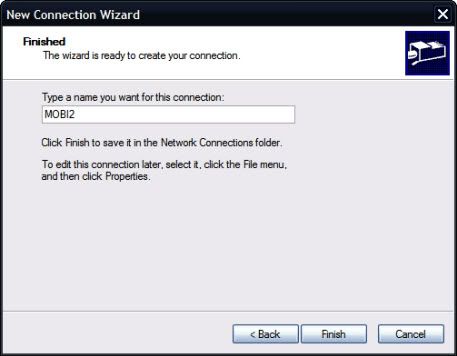
7. Kemudian muncul kotak dialog MOBI Setting, isikan Username dan password sesuai yang kita dapatkan pada saat registrasi. Untuk Domain bisa dikosongkan, kemudian klik Ok.
8. setelah itu klik Star Menu, pilih Connect to, klik MOBI, kemudian akan muncul dialog Connect MOBI, klik Dial.
9. kemudian akan muncul notofication area pada taskbar yaang menandakan telah terhubung ke internet seperti gambar dibawah.
10. kemudian kita bisa langsung membuka browser.
Deikian sedikit informasi yang dapat saya berikan. Sekian.
My Facebook
Entri Populer
About Me

- Sandra Bobby Purbaya
- Bandung, Jawa Barat, Indonesia
- Jika terdapat banyak kesalahan atau ketidak sesuaian dari isi atau konten pada blog ini. Mohon saran, kritik dan commentnya mengenai isi, judul, tampilan, tulisan, dan lainnya tentunya yang bersifat membangun dengan solusi yang benar untuk meningkatkan kualitas dari blog ini. Terimakasih. :)

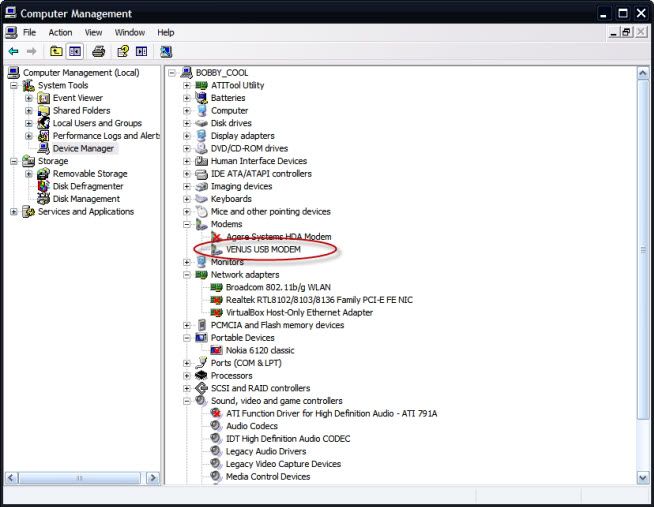
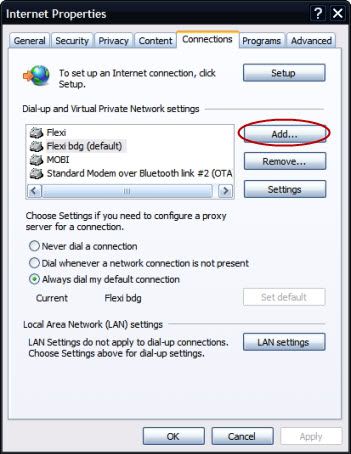
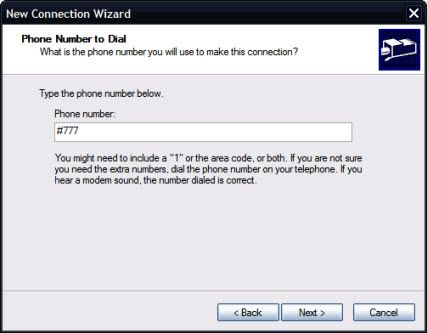
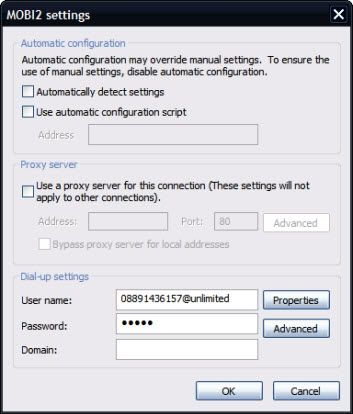
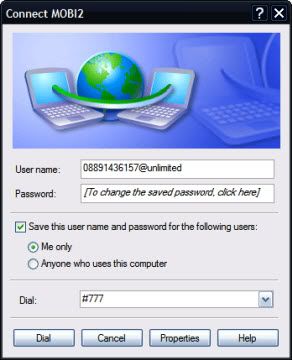
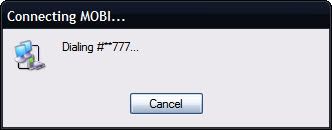
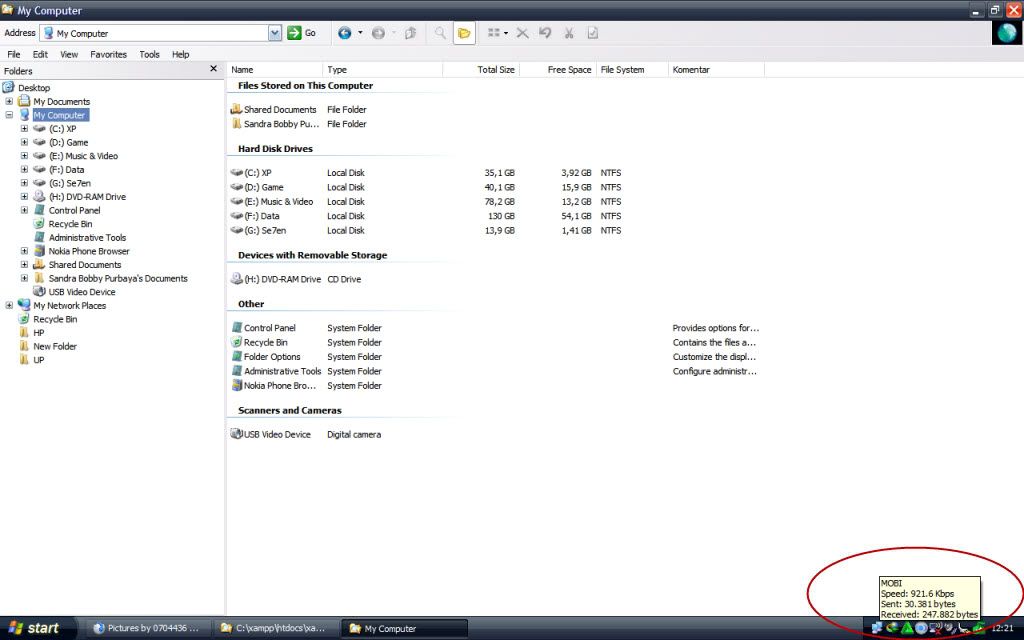


0 komentar:
Posting Komentar